- ШАГ 1 - Подключите USB-кабель
- ШАГ 2 - Помощник по настройке LaCie
- LaCie Setup Assistant - Mac
- LaCie Setup Assistant - Windows
- Инструкции по форматированию с помощью LaCie Setup Assistant
- ШАГ 3 - LaCie Desktop Manager (необязательно)
Примечание. Не подключайте несколько дисков LaCie Porsche Design Mobile одновременно, поскольку они могут перегреться.
Установить жесткий диск LaCie легко благодаря ассистенту установки LaCie. Следуйте инструкциям по установке в том порядке, в котором они предоставляются, чтобы убедиться, что том жесткого диска LaCie правильно установлен на вашем компьютере.
ШАГ 1 - Подключите USB-кабель
Перед подключением устройства LaCie проверьте порт USB на вашем компьютере. В комплект для устройства LaCie входят два кабеля для передачи данных (см. Светодиодный индикатор и кабели ):
- USB-C-to-USB-C : используйте этот кабель для передачи данных, если на вашем компьютере есть порт USB-C.
- USB-C-to-USB 3.0 / 2.0 тип A : используйте этот кабель для передачи данных, если на вашем компьютере нет порта USB-C.
- Подключите кабель для передачи данных к порту USB-C на задней панели жесткого диска LaCie Porsche Design Mobile.
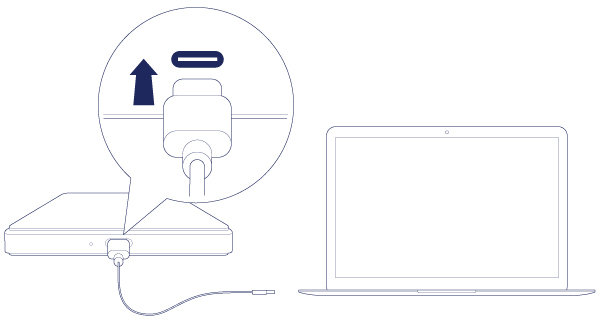
- Подключите другой конец кабеля для передачи данных к компьютеру.
Программа установки LaCie установки дискового раздела будет отображаться на рабочем столе (Mac) или в компьютере (Windows). 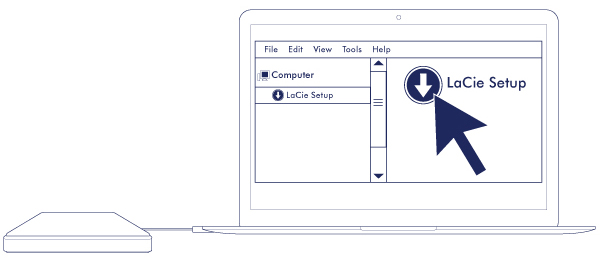
Примечание.
Если диск не установлен на вашем компьютере, см. Раздел «Устранение неполадок» в разделе часто задаваемые вопросы решать общие проблемы.
ШАГ 2 - Помощник по настройке LaCie
LaCie Setup Assistant должен быть запущен перед использованием диска. Это позволит вам:
- Легко отформатируйте жесткий диск по мере необходимости.
- Скопируйте руководство пользователя на жесткий диск.
- Установите программное обеспечение для дополнительных функций.
- Зарегистрируйте свое устройство LaCie.
Если вы не запускаете LaCie Setup Assistant или закрываете его после начала форматирования, накопитель не будет готов к использованию и потребует ручного форматирования. Кроме того, руководство пользователя и инструменты не будут доступны, и вам придется загрузить их с Страницы обслуживания клиентов LaCie ,
LaCie Setup Assistant - Mac
Откройте том LACIE SETUP на рабочем столе и дважды щелкните LaCie Setup .
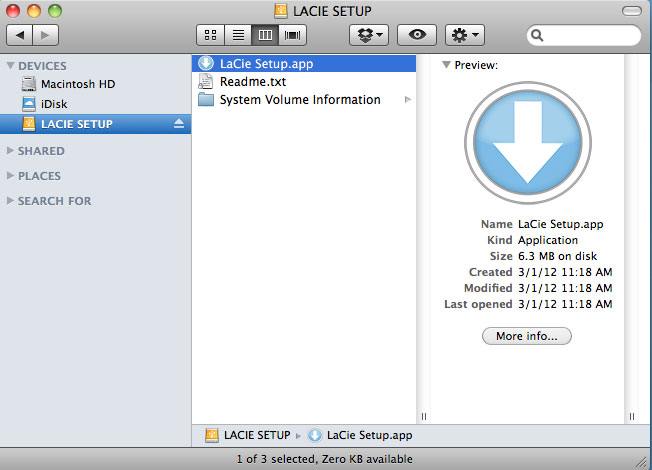
LaCie Setup Assistant - Windows
Автозапуск: автозапуск Windows может обнаружить жесткий диск LaCie сразу после его подключения к компьютеру. Если откроется окно автозапуска Windows, выберите « Открыть папку», чтобы просмотреть файлы, поддерживаемые проводником Windows, и дважды щелкните « LaCie Setup» .
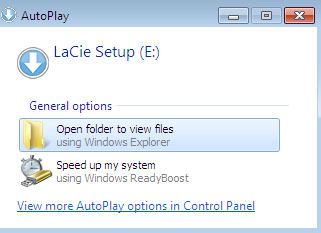
Ручной доступ: откройте том LACIE SETUP на компьютере и дважды щелкните LaCie Setup.
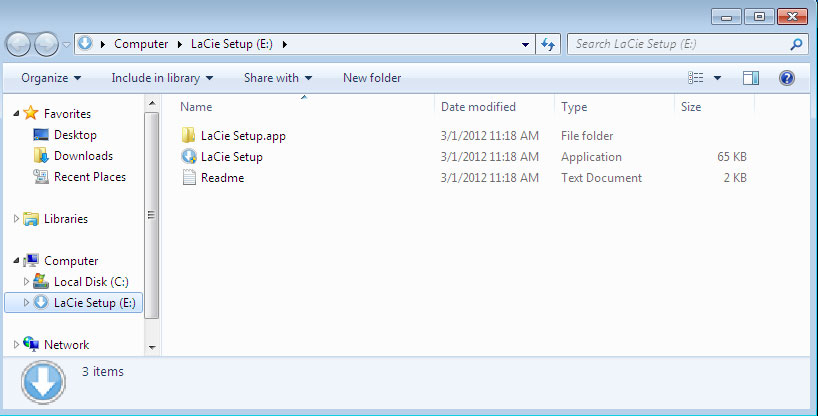
Инструкции по форматированию с помощью LaCie Setup Assistant
Выполните следующие шаги для форматирования устройства LaCie в операционной системе. LaCie Setup Assistant проведет вас через процесс форматирования и регистрации вашего жесткого диска, а также через установку программных инструментов LaCie.
Вы также можете использовать встроенные системные дисковые инструменты для форматирования или разбиения диска LaCie. Если вы используете утилиту диска, вы можете скачать программное обеспечение утилиты и руководство пользователя с Страницы обслуживания клиентов LaCie ,
Важная информация для пользователей Mac: Вас могут попросить ввести пароль для вашего компьютера, чтобы продолжить процесс LaCie Setup Assistant.
Важная информация для пользователей компьютеров Windows: при запуске LaCie Setup Assistant вы можете увидеть окна, в которых вас спросят, хотите ли вы изменить настройки вашего компьютера. Это стандартный запрос при форматировании или установке определенного программного обеспечения, такого как Genie Timeline. Чтобы успешно завершить процесс LaCie Setup Assistant, LaCie рекомендует вам согласиться изменить настройки.
- Выберите правильный язык.
- Прочтите условия лицензионного соглашения, прежде чем выбрать Далее . Выбор Next подтверждает ваше согласие с условиями лицензионного соглашения.
- Используйте ползунок, чтобы разделить жесткий диск LaCie. Есть два способа создать раздел:
- LaCie Share : отформатирован как файловая система FAT32 для совместимости с системами Windows и Mac.
- LaCie : отформатирован для операционной системы, с NTFS для Windows или HFS + для Mac.
- Появится предупреждение о том, что диск будет отформатирован. Выберите Да, чтобы продолжить. LaCie Setup Assistant отформатирует жесткий диск.
- Зарегистрируйте свое устройство LaCie.
- Выберите программные инструменты, которые вы хотите установить. Некоторые программные инструменты могут начать устанавливаться до того, как LaCie Setup Assistant завершит свою работу. Следуйте инструкциям в инсталляторе программного обеспечения, прежде чем закончить использовать LaCie Setup Assistant. Если вы не устанавливаете программные средства на этом этапе, вы можете в любой момент вернуться к LaCie Setup Assistant.
- LaCie Setup Assistant отобразит сводную информацию об установке. Выберите Готово, чтобы закрыть программу.
Чтобы установить программные средства после первоначальной установки, вы можете перезапустить LaCie Setup Assistant. После завершения форматирования вам будет задан вопрос только о выборе программных средств. LaCie Setup Assistant доступен в:
- LaCie Share : если вы создали два раздела
- LaCie : если вы создали один раздел
ШАГ 3 - LaCie Desktop Manager (необязательно)
LaCie Desktop Manager - это программный инструмент, доступный в LaCie Setup Assistant. Это может помочь вам управлять режимом сохранения LaCie и предоставить дополнительную информацию. Подробнее см. LaCie Desktop Manager ,
Похожие
Руководство по настройке PlayStation VR - гарнитураИтак, вы подключили множество кабелей между PlayStation VR, процессором, PlayStation 4, камерой PlayStation и телевизором. Вы почти готовы насладиться одними из лучших видеоигр виртуальной реальности (VR) на любой платформе, но сначала вам нужно акклиматизироваться с помощью монтируемого на голове дисплея (HMD) для комфортного игрового процесса. Дизайн PlayStation VR по праву считается одной из, если не самой, самой удобной из всех высококачественных гарнитур, когда козырек мягко опирается Книготорговец Ateneum - Руководство 17 - Умный выбор игрушек для книжных магазинов
РУКОВОДСТВО № 17 - УМНЫЙ ВЫБОР БРОНИРОВАНИЯ ИГРУШЕК РУКОВОДСТВО № 17 - УМНЫЙ ВЫБОР БРОНИРОВАНИЯ ИГРУШЕК Умный выбор игрушек - руководство для магазинов и книжных магазинов Каждый год есть много возможностей дарить подарки детям. Важная роль взрослых - сделать мудрый выбор подарка, способствующего правильному развитию ребенка. Ошибочно руководствоваться исключительно модой или рекламными предложениями. Играйте за мудрого родителя Тест: Xiaomi Redmi Note 4
Xiaomi преуспела в том, что это произведение искусства стало одним из крупнейших в мире производителей и нападающих мобильных устройств. Первые, будучи чрезвычайно популярными на внутреннем рынке Китая, вторые практически не продаются в нашей части мира. В любом случае они получили полуофициальное распространение здесь, в Швеции, через «Привилегированного посредника», что означает, что вы можете купить их в шведском интернет-магазине и рассчитывать на поддержку шведских законов о защите потребителей. Использовать ли драйверы аппаратного обеспечения, предоставляемые Windows, или загрузить драйверы производителя? Аппаратны...
Использовать ли драйверы аппаратного обеспечения, предоставляемые Windows, или загрузить драйверы производителя? Аппаратные драйверы - это программное обеспечение, которое позволяет операционной системе 10-дюймовый планшетный тест 2019 | 40 лучших 10-дюймовых планшетов
Для того, чтобы удовлетворить все ваши потребности, вы должны внимательнее взглянуть на несколько точек на 10-дюймовом планшете. Мы собрали самые важные элементы для вас, чтобы купить здесь. Операционная система Фотоаппарат Maginon Panorma (PV-360): предложение ALDI от 26.4.2018
Камера панорамного обзора Maginon PV-360 обеспечивает 360-градусные снимки, которые вы можете передавать прямо на свой смартфон. Два объектива на 210 градусов создают всесторонние снимки, в то время как вы можете делать фотографии в Руководство по эксплуатации LG Optimus L5 II E460
Этот сайт использует куки для предоставления услуг на самом высоком уровне. Дальнейшее использование сайта означает, что вы соглашаетесь с их использованием. Закрыть Узнать больше https://www.instrukcjaobslugipdf.pl/privacy-policy Справа вы найдете Kiano Intelect X1 FHD - тест. Ноутбук + планшет за 1000 злотых
Kiano Intelect X1 FHD представляет собой комбинацию небольшого ноутбука с планшетом. Как это работает на практике? Мы уже проверили это. До недавнего времени устройства серии Intelect были в основном связаны с двумя планшетами на базе Android - Kiano Intelect 8 и 10 , Эти очень хорошие устройства уже были кузенами на базе Windows - Технология мониторов: как купить монитор в 2018 году
Технология отображения всегда в движении, независимо от поля и региона, в котором они используются. Независимо от того, нужен ли вам продукт для работы с графикой или анимацией, чтобы повысить производительность с помощью внешнего монитора или безжалостно переиграть других игроков в высококлассных экшен-играх, качественный монитор всегда помогает в значительной степени. И по этой причине довольно сложно выбрать лучший монитор и технологию мониторинга для ваших целей. Сегодня в этом руководстве
Комментарии
Деталь мобильного телефона | Фотогалерея | Где купить?Операционная система - Android, iOS или Windows?
Операционная система - Android, iOS или Windows? Вопрос о правильной операционной системе вы должны задать в начале вашего исследования. Три, которые доступны для вас Android , Мобильная система Google, Apple Windows и iOS . Если вы уже знакомы с одной из этих систем, вы, вероятно, не захотите к ней привыкать. Чтобы дать вам обзор, мы суммировали плюсы Использовать ли драйверы аппаратного обеспечения, предоставляемые Windows, или загрузить драйверы производителя?
Использовать ли драйверы аппаратного обеспечения, предоставляемые Windows, или загрузить драйверы производителя? Аппаратные драйверы - это программное обеспечение, которое позволяет операционной системе взаимодействовать
Использовать ли драйверы аппаратного обеспечения, предоставляемые Windows, или загрузить драйверы производителя?
Использовать ли драйверы аппаратного обеспечения, предоставляемые Windows, или загрузить драйверы производителя?
Как это работает на практике?
Операционная система - Android, iOS или Windows?
Операционная система - Android, iOS или Windows?
Использовать ли драйверы аппаратного обеспечения, предоставляемые Windows, или загрузить драйверы производителя?